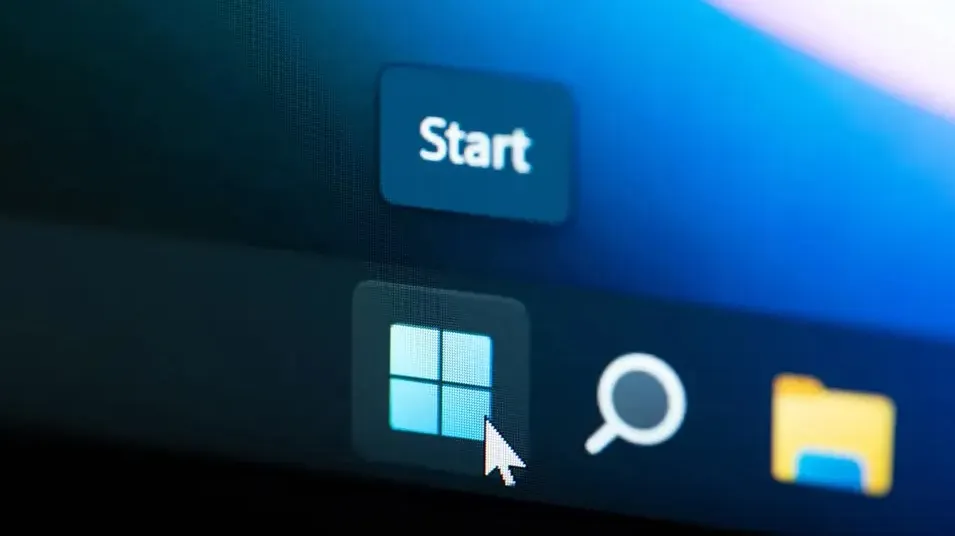- Una solución efectiva para deshacerse de aplicaciones y servicios pegajosos que ralentizan el arranque de tu PC.
- Utilizar Autoruns de Microsoft para deshabilitar aplicaciones de forma manual y permanente.
- También te permite monitorear controladores de dispositivos y servicios en el arranque de Windows.
Los usuarios de Windows a largo plazo saben lo molesto que es esperar a que las aplicaciones y los servicios terminen de cargarse durante el arranque del sistema. Aunque las mejoras recientes de Windows y SSD hacen que las cosas sean mucho más rápidas, el problema es más profundo que el tiempo perdido.
Algunas molestas aplicaciones predeterminadas o de terceros son demasiado pegajosas y se niegan a dejar de cargarse en el arranque. Ni siquiera encontrarás una opción para deshabilitar algunas aplicaciones como OneDrive en el menú Configuración ( Aplicaciones > Inicio ).
Microsoft ha desarrollado una solución a este problema: Autoruns, una utilidad ligeramente nerd diseñada para abordar aplicaciones y servicios maliciosos que se apoderan de su computadora mediante el proceso de ejecución automática. Pero puedes usar Autoruns para detener todas esas aplicaciones molestas y pegajosas de una vez por todas.
Cómo usar Autoruns
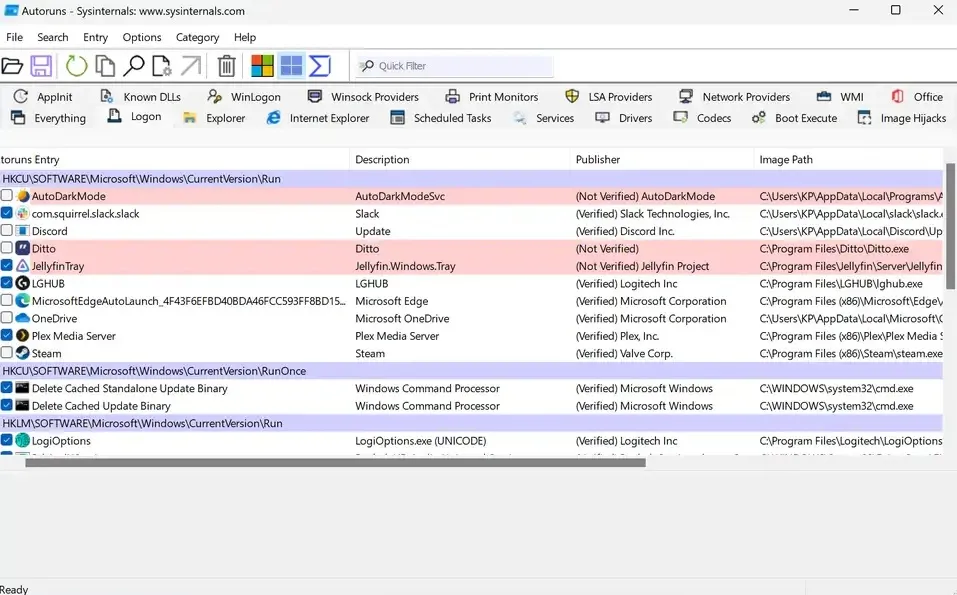
Para utilizar Autoruns, descarga el archivo e instálalo en cualquier directorio. Inicie la aplicación y dirígete a la pestaña «Inicio de sesión», que muestra la lista de aplicaciones que se inician cuando el usuario actual inicia sesión. Desplázate por la lista para encontrar la aplicación que deseas deshabilitar y desmarca la casilla para finalizar.
La belleza de usar Autoruns es que las aplicaciones permanecerán deshabilitadas siempre y cuando no deshagas los cambios. Puedes ocultar las entradas de Windows para encontrar rápidamente las aplicaciones de terceros que desea deshabilitar.
Puedes explorar la aplicación Autoruns para ver todo lo que sucede durante el arranque inicial. La sección «Controladores» te mostrará todos los controladores de dispositivos que se están iniciando, mientras que la sección «Servicios» es excelente para encontrar servicios molestos a los que desea poner fin.
Cada servicio viene con su propia descripción de una línea, así que lea lo que está deshabilitando antes de deshabilitarlo.
Es importante tener en cuenta que es más seguro replantear la desactivación de los servicios de Windows realmente importantes.